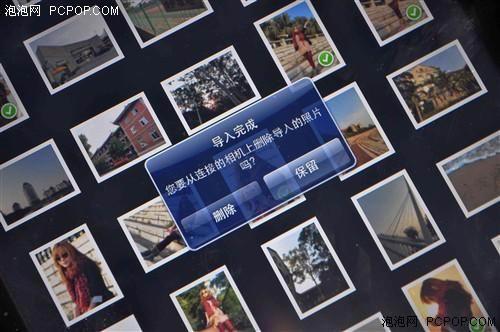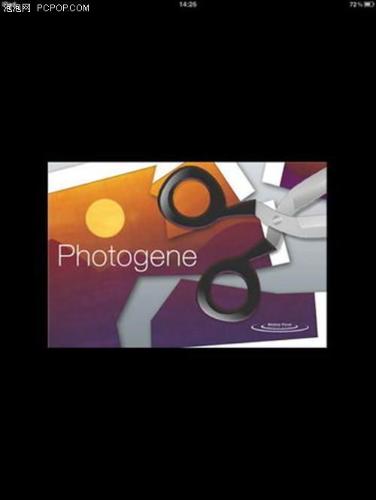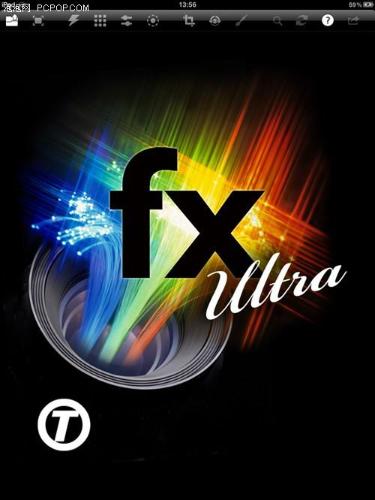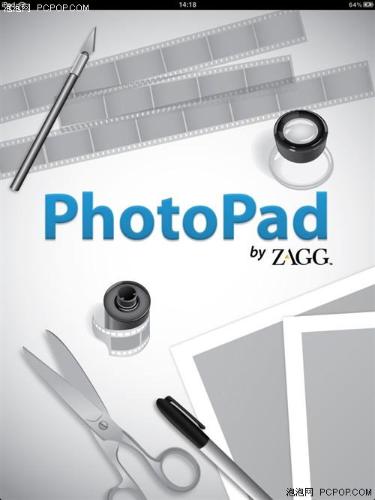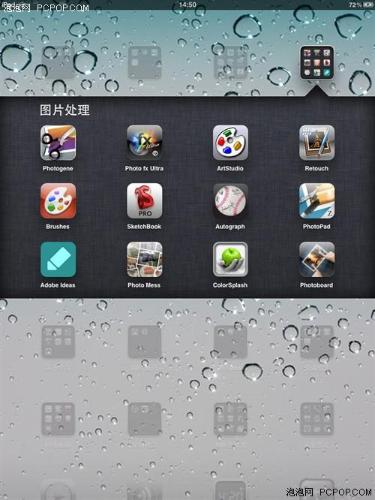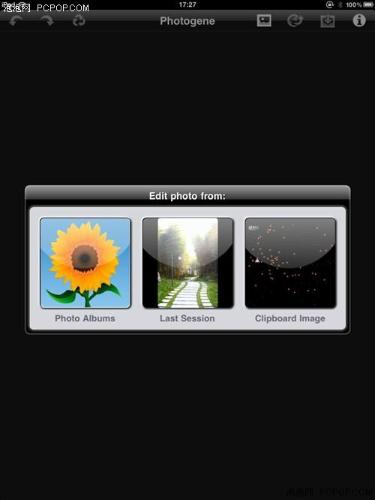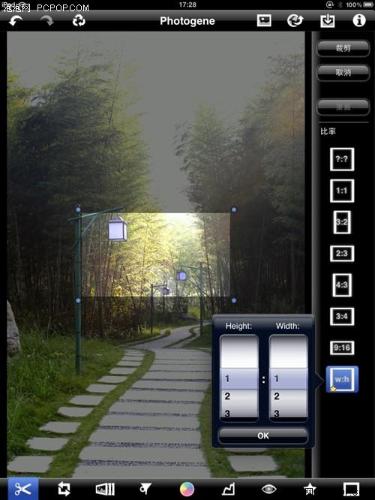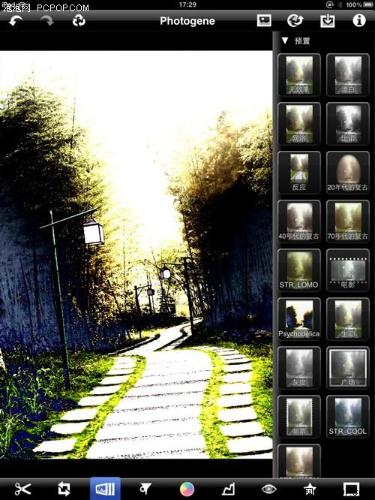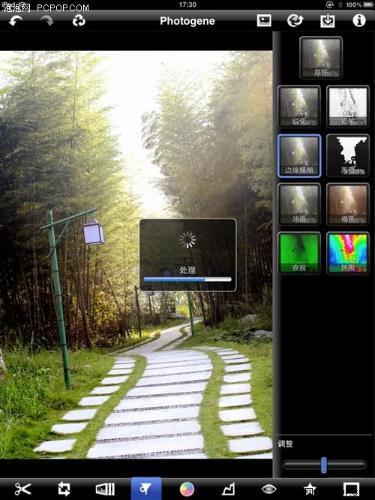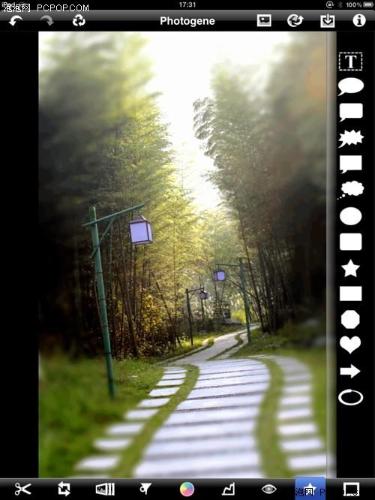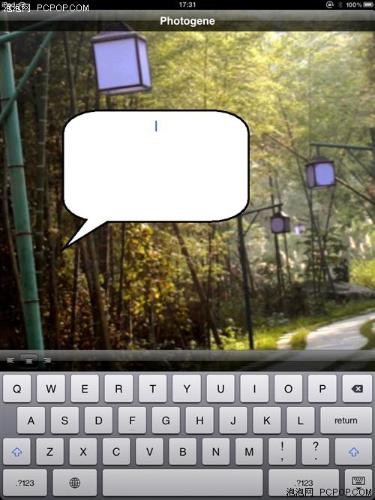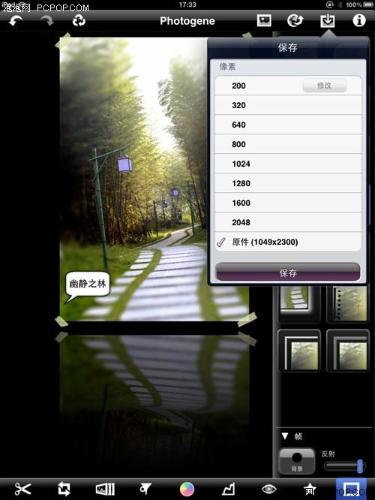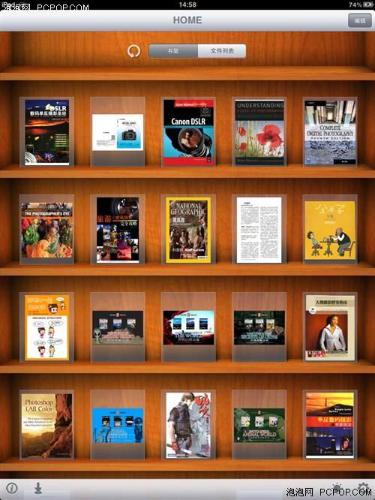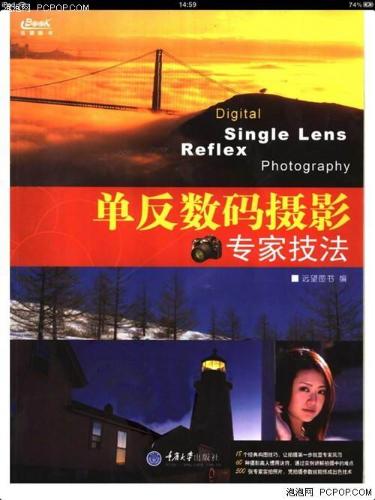無所不能!iPad+iPhone4的攝影全教程(一)
隨著iPad在國內開售以來,iPad就受到了眾多消費者的喜愛,而搭載的9.7英寸螢幕,A4處理器,加上超長的續航時間,也為iPad再次贏得了消費者的掌聲。而有關iPad僅僅是一款放大版itouch的說法也慢慢不攻自破,套用那句話,“iPad這玩意,誰用誰知道”。
iPad的雙指放大/縮小功能正好適合的瀏覽
步驟/方法
作為一個攝影愛好者,怎麼將iPad打造成一款圖片瀏覽、圖片處理的利器,立馬擺在了我的面前。我們都知道iPad是沒有USB介面的,因此在匯入照片的 時候顯得有點麻煩,不過這種情況在KTI相機套件出來後,顯然已經不再是問題所在了,我立馬在淘寶購買了相機套件,這樣的話,就能輕鬆的把單反拍出來的照 片直接匯入iPad進行欣賞了,即便是RAW格式,瀏覽起來也是很方便的說,並且不會更改任何細節,EXIF資訊全保留。
iPad的KIT相機套件主要分兩塊,一個是用來連線USB介面的,一個是用來接SD卡的,可以方便大家把資料導進去,無論是音訊、視訊、還是圖片都行。當然你還可以接鍵盤、行動硬碟等,這就相當於給iPad擴充容量了,相當給力。iPhone4
除了iPad之外,蘋果在今年另一款明星產品就要數iPhone4了。iPhone4的橫空出世,為市場扔下了一顆重磅炸彈,即便是時至今日,iPhone4依然是一機難求,加上黃牛黨的大肆橫行,令iPhone4的市場售價更是屢屢爬高,跟蘋果的股價有的一拼了iPhone4採用的背照式CMOS攝像頭
說到iPhone4,它可以說是集完美於一身,無論是優秀的工業設計和外觀,還是靈敏的觸屏感,以及那塊出色的高解析度IPS屏和1GHz的處理器,都給 我們帶來了震撼。而小編比較關心的則是iPhone4背面那顆背照式CMOS攝像頭,因為它的表現可以說給我帶來了非常大的驚喜。全家福
正是iPad和iPhone4的出現,為這兩年沉寂的數碼產品帶來了新的活力,當然也為我們這些數碼發燒友帶來了新的樂趣。而小編在擁有這兩款產品之後, 立馬開始深入的研究了。在玩轉了其他功能後,怎樣將兩者與攝影完美結合,打造成新一代黃金組合,則令小編興奮不已,想想如果能隨時在iPad上分享自己單 反和iPhone4拍攝的照片,並且進行修圖,那將是一件多麼美妙的事情啊。在經過長時間的研究和嘗試,小編積累出自己的一套心得體會,下面帶大家一起去 看下小編是怎麼將這兩款產品與攝影結合起來的。
連線相機套件 為你的iPad提供相機伴侶
在用iPad連線好相機套件後,我們就能輕易的讀出卡里面的相機資料,而且對於RAW格式也支援的非常好。不過在看的時候需要先導進iPad,所以iPad需要保留一定的空間。iPad需要保留一定的空間
方便匯入照片進去
在照片導完之後,會提示是否從連線的相機上刪除匯入的照片
方便大家查閱相關照片
在把SD卡的照片導進iPad後,iPad上會自動通過時間安排資料夾,這也方便大家查閱相關照片。
行動硬碟啥的,估計要鬱悶了,因為有的供電不行,因此不支援
行動硬碟啥的,估計要鬱悶了,因為有的供電不行,因此不支援
在玩過相機套件連SD卡之後,其實接USB的套件也非常不錯。連線普通的USB裝置還是很給力的,不過想擴容來連線行動硬碟啥的,估計要鬱悶了,因為有的供電不行,因此不支援。
讀取照
讀取照片
而除了可以讀出SD卡的照片外,相機套件還能通過直接讀取iPhone4所拍攝的照片,這樣我們就能及時在iPad上檢視iPhone4拍攝的照片了。相當於直接把iPhone4拍攝的照片分享在iPad上。同樣,在使用相機套件後,我們還可以將單反與iPad相連線,並且iPad直接讀取單反上的照片。
正是有了Kit相機套件,使得iPad在攝影用處這塊再次邁出了實質性的一步,當然也給我們這些攝影愛好者帶來了福音。
看看你都有沒?iPad圖片處理APP精心推薦
iPad擁有一塊9.7英寸,解析度為1024×768的觸控式螢幕,支援多點觸控,這就為我們的圖片瀏覽帶來了極大的方便,通過指尖就能輕易的欣賞美麗的照片,而在鎖屏之後,還能實現數碼相框的功能。iPad
雖然iPad並沒有搭載攝像頭,但是其系統可以方便我們安裝出色的修圖軟體,而來實現圖片後期處理功能,雖然我們無法安裝Photoshop,但是同樣有著眾多的修圖軟體可以安裝,下面小編帶大家一起去見識下它們的厲害之處。
iPad
雖然iPad並沒有搭載攝像頭,但是其系統可以方便我們安裝出色的修圖軟體,而來實現圖片後期處理功能,雖然我們無法安裝Photoshop,但是同樣有著眾多的修圖軟體可以安裝,下面小編帶大家一起去見識下它們的厲害之處。Photogene
Photogene可以讓我們在掌上輕鬆處理圖片/照片,它支援旋轉影象、剪裁、色彩調節以及加入對話方塊等強大功能,非常方便易用。
圖片濾鏡處理:Photo fx UltraPhoto fx Ultra
這是一款非常不錯的照片處理軟體,總共支援多達77種濾鏡效果,包括常用的:黑白,增強,高斯,高對比,夜視,老照片和鉛筆畫等等。不管你是否是專業的 照片拍攝人員,你都可以通過這款軟體輕鬆實現自己想要的照片效果。
藝術工作室ArtStudio
ArtStudio是一款專業的繪畫繪圖軟體,軟體採用了新的識別技術和功能,能夠讓你在iPhone上更隨心所欲的揮灑你的創作靈感。ArtStudio
軟體結合了線條平滑和識別技術,讓軟體對繪畫的線條、壓感和各種不同的繪畫效果,都能夠有更好的表現力,軟體提供了非常豐富的功能和效果,25種不同的筆 觸效果、8種不同引數的高階畫筆和實時預覽、模擬筆尖壓力、線條平滑抗鋸齒、8種圖層操作及效果選擇、自定義色彩、模糊銳化等常用效果、可以從圖片庫內倒 入圖片以及儲存,並且可以通過郵件將圖片傳送出去等等。
照片修改利器:PhotopadPhotopad
PhotoPad專為iPad設計,充分利用了iPad大螢幕和高速處理器優勢,便於玩家修改儲存的相片。主要功能還有:圖片旋轉伸縮、在照片上標示、作畫、色彩填充、色彩置換、切圖、閾值調整、色調分離等。
ColorSplash
ColorSplash
ColorSplash可以讓您快速,方便地給照片一個將它們轉換為黑色和白色,而留在你選擇的顏色細節生動性。而美麗的大螢幕和高速處理器使ColorSplash帶來絕對的喜悅使用。進出用兩個手指捏的手勢放大讓您的工作與畫素精度的細節。
ColorSplash
以上就是小編經常使用到的一些修圖軟體,通過這些軟體,在iPad上修圖也變得簡單方便了。當然這只是iPad眾多修圖軟體中的滄海一粟,在APPLE STORE裡還有眾多此類軟體,所以大家如果有興趣的話,不妨多試試,找到最合適自己的修圖軟體,這才為上策。
你也可以輕易實現 學奧巴馬在iPad上簽名
還記得奧巴馬在iPad上簽名的那個新聞嗎?是不是很想知道那個是什麼軟體,在簽名之後就能好好的儲存下來。當看到這個新聞時,小編的第一感覺就是喬布斯這下又笑了,要知道名人效應可不一般。奧巴馬簽名(圖片來自網際網路)
而這款軟體就叫做Adobe Ideas,Adobe Ideas是一種數字寫生簿,可以讓你在任何地方捕捉到新念頭——是一種為來自Adobe專業設計應用(像Illustrator或Photoshop)的完美搭檔。
實現數碼相框功能:
擁有了iPad之後,你完全可以省去夠買數碼相框的錢了,因為iPad是一款非常出色的“數碼相框”。通過設定裡的電子相框,我們就能設定相關功能,而在鎖屏之後,只要點選解鎖滑塊右邊那個按鍵,就能將iPad打造成一款出色的數碼相框了。
在iPad上,除了小編介紹的這幾個功能外,還有非常多的功能等待我們去挖掘,特別是針對影像處理這塊,更是有待我們研究。
實踐是唯一真理 看筆者如何用iPad修圖
別光知道用iPad來看電影、看小說,作為一個有追求的數碼玩家,我們應該用iPad來幹更多的事,比如說修修圖啊,學學英語啊....。。
回到正題,iPad藉助於其IOS作業系統和9.7英寸的螢幕,因此非常適合瀏覽圖片,加上一系列的圖片後期軟體,讓我們在沒有電腦的情況下,也能借助 ipad修圖存圖,並且其後期效果不輸於在電腦上的PS。那麼下面小編為大家介紹下Photogene主要修圖的幾個步驟,而這款軟體也是目前iPad上 使用最多的修圖軟體。
先選擇一張照片進行後期下面的圖示和上面的圖示都表示著不同的修圖功能在選擇好一張照片後,可以進行剪裁,而最後W:H則可以根據自己的需要裁剪出不同的比例。Photogene內建10多種濾鏡效果
作為PS裡使用最多的銳化效果,同樣在Photegene裡能找到,同時還有鉛筆、邊緣模糊、黑白、油畫、褐色、夜市、熱圖等。
對於曝光、飽和度、色溫、聚焦等效果,在Photogene裡同樣有設定,而且還能調節RGB,可以說功能還是很強大的。
在PS裡,你是不是用的最多的就是調曲線啊,在Photogene裡同樣能找到,這就是為啥大家說它能媲美PS了。
喜歡圖注不
方便輸入中文和英文
還能新增相框
最後點右上角下箭頭就能儲存,可以根據自己所需的解析度大小來儲存,這樣的話,你就能很好的儲存處理過的圖片了。最後的成圖
這就是Photogene的基本設定,這樣下來,是不是感覺很簡單易懂啊,而且還是全中文的,一點都不擔心看不懂。除了這款經典的Photogene外, 在iPad上還有眼花繚亂的圖片後期軟體,比如多達77種濾鏡效果的Photo fx Ultra,具體使用教程就不一一介紹了,反正很簡單、很好玩就對了,感興趣的朋友可以多嘗試不同的軟體,這樣你才能發現更多有趣的東西。
看PDF+泡論壇 利用iPad/iPhone4學習攝影
學習是一生的過程,對於喜好攝影的我來說,有事沒事逛逛攝影論壇,看看攝影類書籍,加上玩玩一些iPad和iPhone4上的攝影類小軟體,感覺過的很充實,這也不失為人生一大樂趣。
小編的iPad上擁有眾多PDF格式的攝影類書籍通過讀書軟體來看PDF格式的攝影類書籍,效果相當棒。而筆者就通過電驢、BT等軟體,下載了N多攝影類的書籍,沒事的時候就翻翻,感覺不要太好啊。攝影類書籍
攝影類書籍
攝影類小軟體
除了一些修圖軟體和攝影書籍外,iPhone4/iPad上面還有很多有趣的攝影類小軟體,比如“數碼相機感光板尺寸查詢”和“攝影手冊”,其中攝影手冊裡還有景深計算,常用詞彙英漢對照,尼康鏡頭速查手冊等,非常的實用。
注意事項
行動硬碟匯入照片,有的因為供電不行,因此不支援